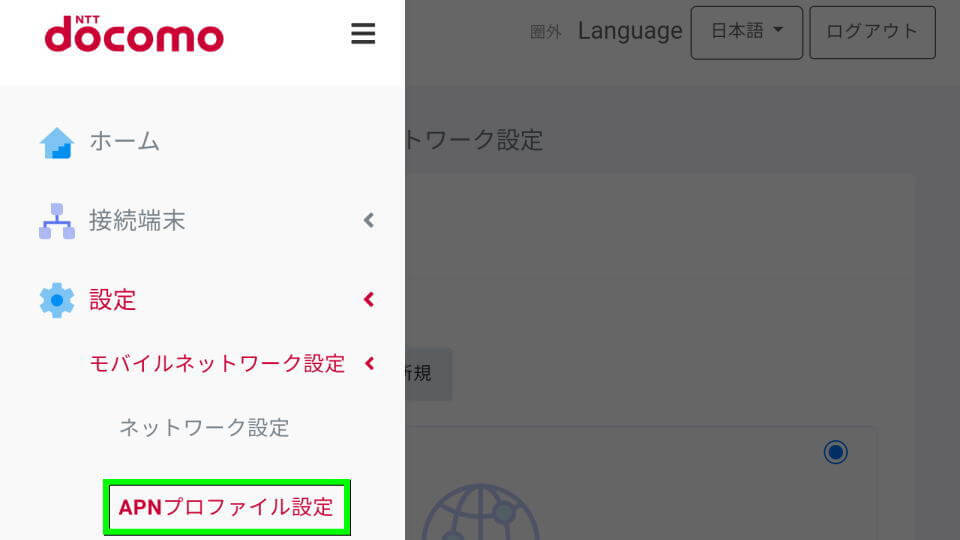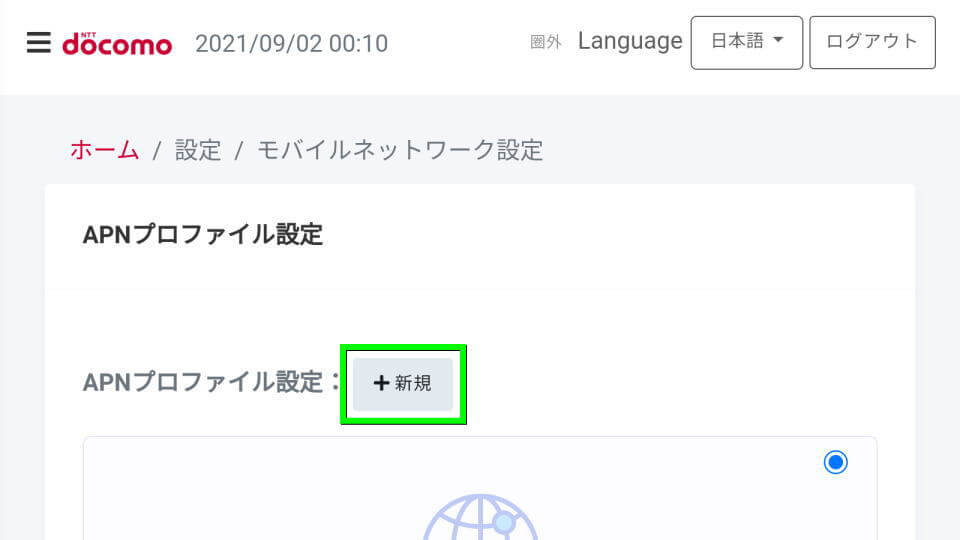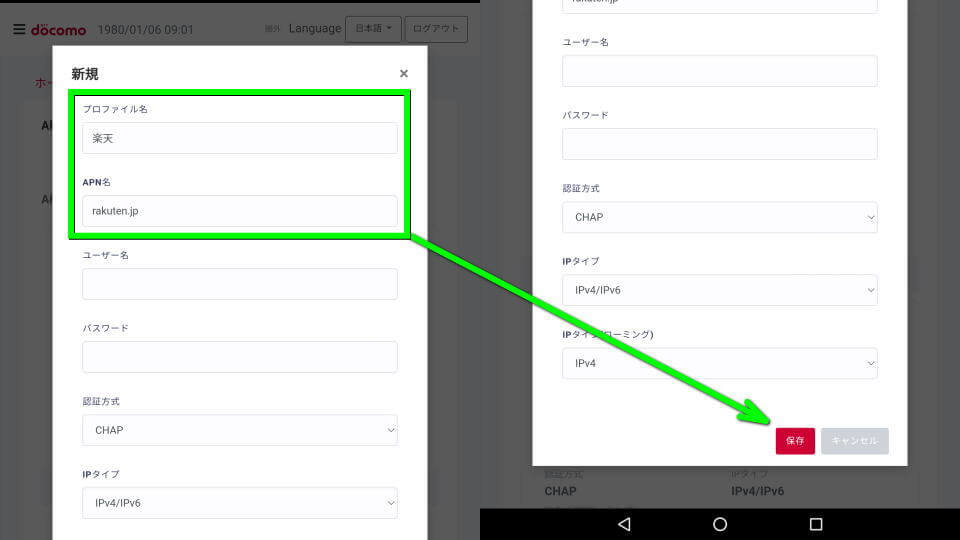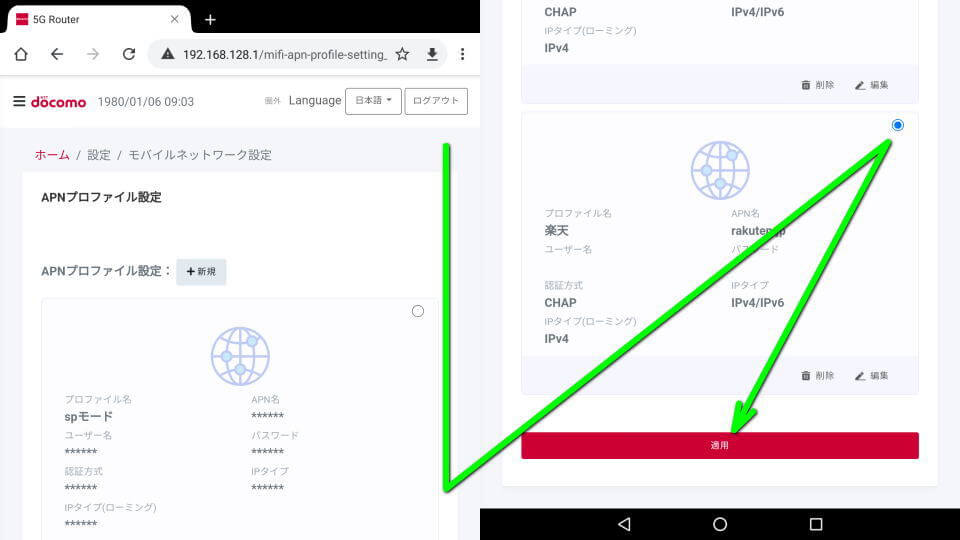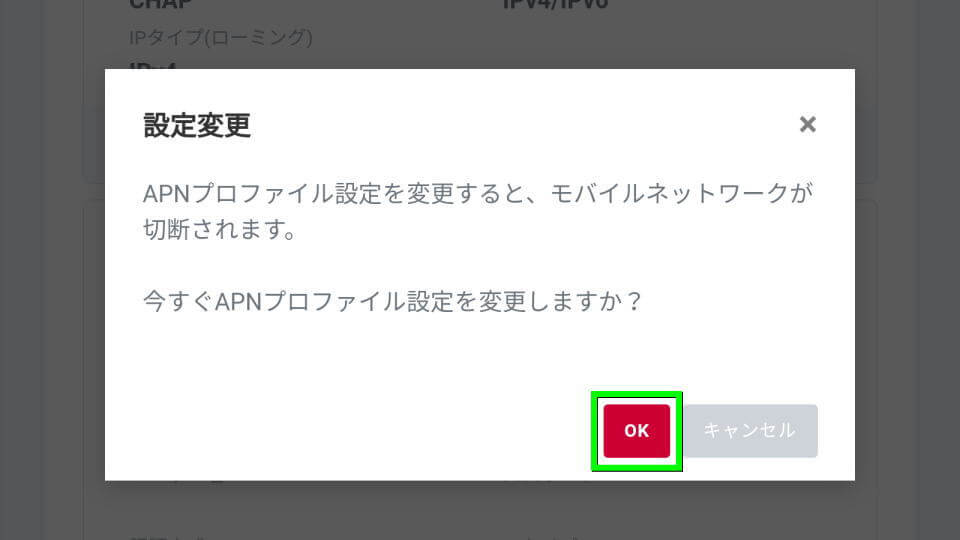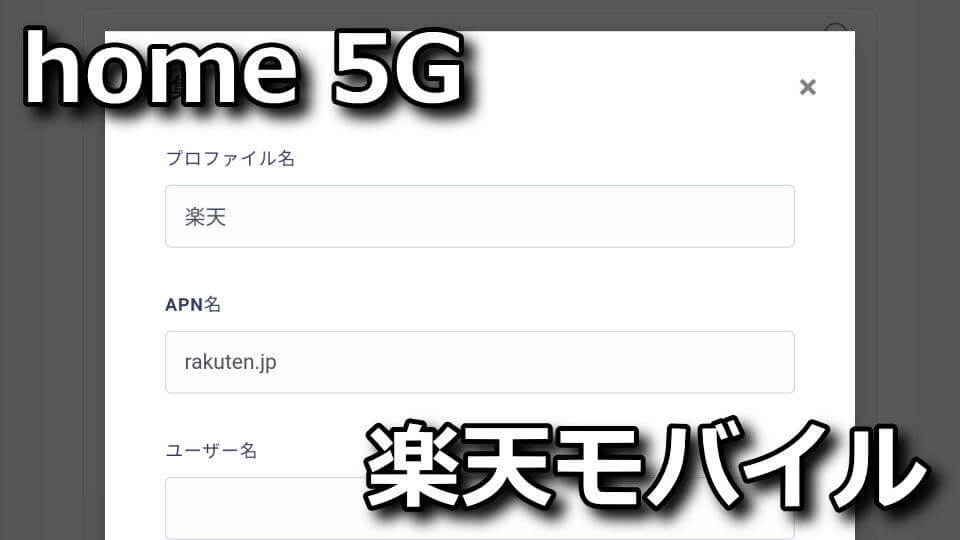
位置固定型の無制限インターネットサービスとして、今注目を浴びているドコモのhome 5Gと端末のHR01。
今回の記事ではこの「HR01」にログインし、楽天モバイル SIMを利用するためのAPN設定を解説します。
HR01にログインする方法
まずhome 5GのAPN設定を行うには、home 5G端末のHR01にログインしなければなりません。
別記事の「HR01にログインする方法」を参考に、パスワードの更新を行っておきましょう。
-

-
【home 5G】端末のHR01にログインする方法【初回ログインパスワード】
競合となるSoftBank Airの発売からかなり遅れ、ついにdocomoからも発売されたホームルーターのhome 5G。
今回の記事ではこの「home 5G(HR01)」にログインする方法と、初回ログインパスワードを解説します。続きを見る
楽天モバイルのSIMを使う方法
HR01にログインしたら、左上の「メニューボタン」を選択します。
メニューが開いたら「設定」から「モバイルネットワーク設定」に進み「APNプロファイル設定」を選択します。
APNプロファイル設定が開いたら、画面中央にある「+新規」を選択します。
プロファイル名に「楽天(任意)」を、APN名に「rakuten.jp」を入力して、画面下の「保存」を選択します。
APNプロファイル設定に戻ったら画面を下にスクロールさせ、つい先程作成したAPNである「楽天」を選択して「適用」します。
APNプロファイルに関して警告が表示されたら、内容を確認して「OK」します。
すると楽天のAPNプロファイルが有効化され、home 5G HR01が楽天エリアに接続されます。
楽天モバイルのAPN設定
上記の検証では、楽天モバイルの「Rakuten UN-LIMIT VI」のSIMを利用して接続をしています。
旧プランのSIMで利用する場合は動作検証を行っていませんが、一応APN設定を掲載しておきます。
補足として旧プランの場合、申込種別によりAPNの設定が違います。
そのため下記のAPNで接続できないときは「申込種別/APNの確認」を確認してください。
| 楽天モバイル | 新プラン | 旧プラン |
|---|---|---|
| APN名 | 楽天(任意) | |
| APN | rakuten.jp | rmobile.jp |
| ユーザー名 | 設定不要 | rm |
| パスワード | 設定不要 | 0000 |
| 認証方法 | 記載なし | PAPまたはCHAP |
| MCC | 440 | 440 |
| MNC | 11 | 20 |
| APNタイプ | default,supl | 記載なし |
| APNプロトコル | IPv4/IPv6 | 記載なし |
| APNローミングプロトコル | IPv4/IPv6 | 記載なし |
| PDPタイプ | IPv4/IPv6 | IP接続 |
引用元:Rakuten Mobile
楽天モバイルのSIMを使ううえでの注意点
楽天モバイルのSIMを使ううえでの「注意点」をまとめました。
楽天モバイルのSIMを使ううえでの注意点
- docomo公式の方法ではないため、何らかの不具合が起こる可能性がある
- HR01の対応バンドがBand 3に限られるため、楽天パートナーエリア(au)には接続できない
- 楽天は利用量で月額が増加するため、20GB以上使うと月額金額が上限の3,278円に到達する
- 仕様上Band 3固定で楽天エリアのみに接続するため、20GB以上利用しても速度制限がない
- ただし裏で設定されているという日間利用量が10GBに到達すると、速度制限となるかも
HR01が対応するバンドと各キャリアのバンド
ちなみに「HR01が対応するバンドと各キャリアのバンド」は、別記事で詳しく解説しています。
-



-
【home 5G】HR01が対応するバンドと各キャリアのバンド【比較】
5G高速通信に対応することで最大受信速度4.2Gbpsを実現する、ドコモのホームルーターのhome 5G HR01。
今回の記事ではこの「home 5G HR01」が対応するバンドと、各キャリアが使用するバンドを比較します。続きを見る


🛒人気の商品が日替わりで登場。毎日お得なタイムセール
📖500万冊の電子書籍が読み放題。Kindle Unlimited
🎵高音質な空間オーディオを体験しよう。Amazon Music Unlimited
🎧移動中が学習時間。Audible 30日間無料体験キャンペーン
📕毎日無料で読めるマンガアプリ「Amazon Fliptoon」
スマホ料金最適化 ⇒ 月額290円でドコモ回線![]()